みなさん、こんにちは。いもむし・むいむいです。
今回は韓国の地図アプリNAVER Mapについてご紹介します。
NAVER Mapとは
地図アプリといえばGoogle mapが便利で、日本だけでなく海外でもよく使われていると思いますが、韓国でのGoogle mapの精度は高くありません。
その代わり、韓国ではNAVER Mapが広く使われています。
私も韓国旅行の際には、このNAVER Mapに大変お世話になりました。
NAVER Mapの使い方
まず、App StoreもしくはGoogle PlayからNAVER Mapをダウンロードします。
ダウンロードした後は複雑な設定もなくすぐに利用できます。
アプリをダウンロードするとき、位置情報へのアクセスを許可されることをおすすめします。観光中に現在地が分かって便利です。
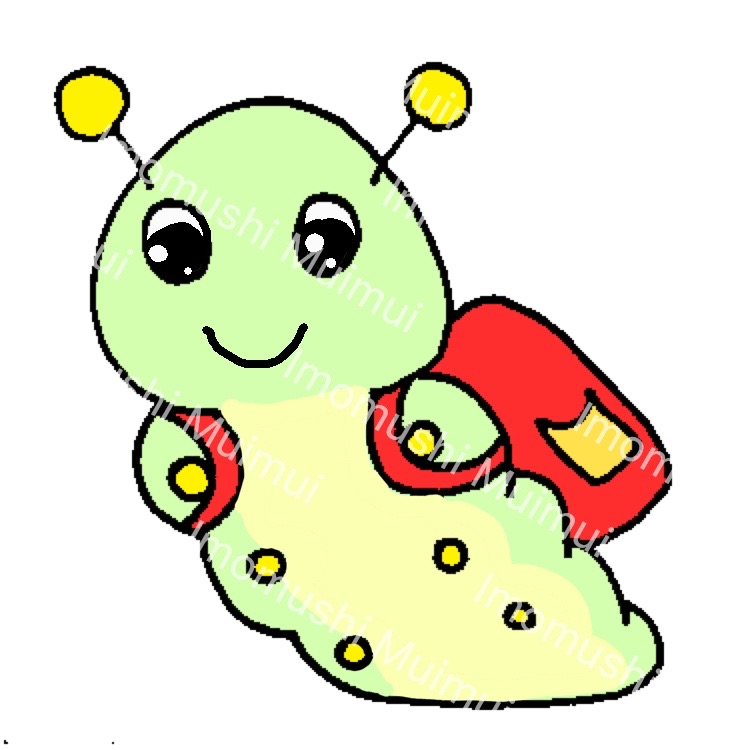
むいむい
位置情報へのアクセス許可の設定は、後から変えることもできます。
詳しくは「位置情報の変更方法」の項をご確認ください。
アプリを開くと地図が開きますので、「場所、バス、地下鉄、住所検索」と書かれた検索ボックスに目的地の名前を入力するか、地図上をクリックすると目的の場所が選択されます。
画面の下にある「出発」もしくは「到着」を押すと、ルート検索ができます。
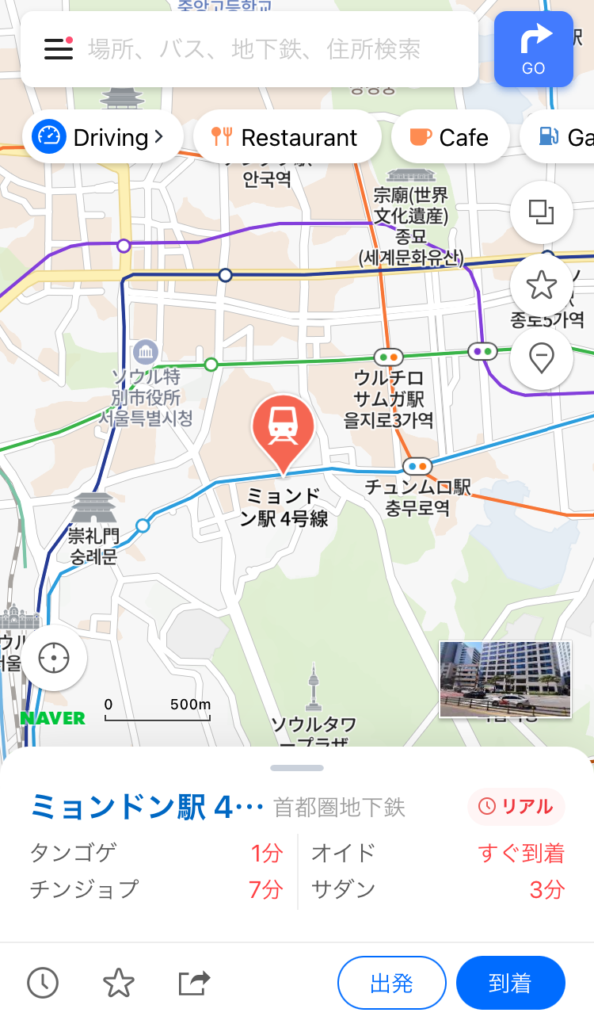
出発地もしくは到着地を入力するとルートが表示されます。
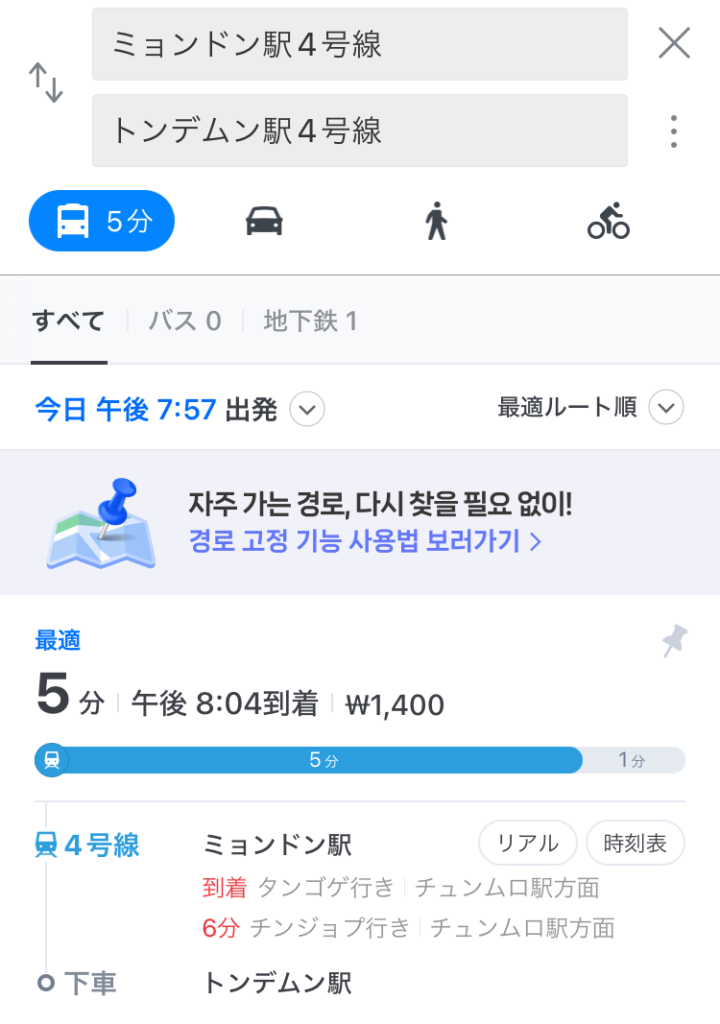
ルートを選択すると、地図上にルートが表示されます。
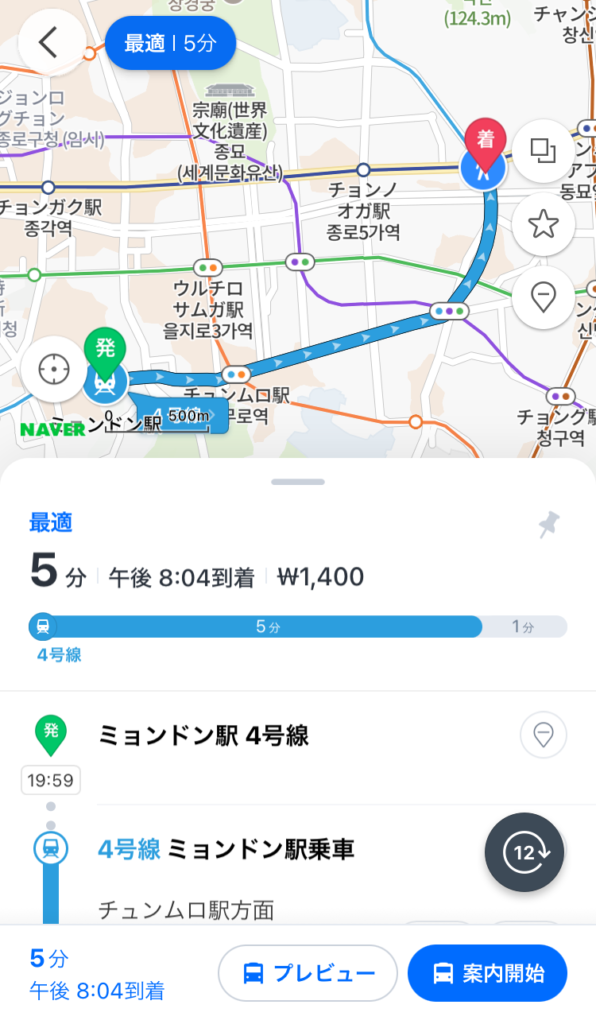
言語設定の変更方法
アプリをインストールにした後で言語設定を変更したい場合の手順をご説明します。
こちらiOSの手順です。
① 「設定」を開き、一番下の「アプリ」から、NAVER MAPを選択します。
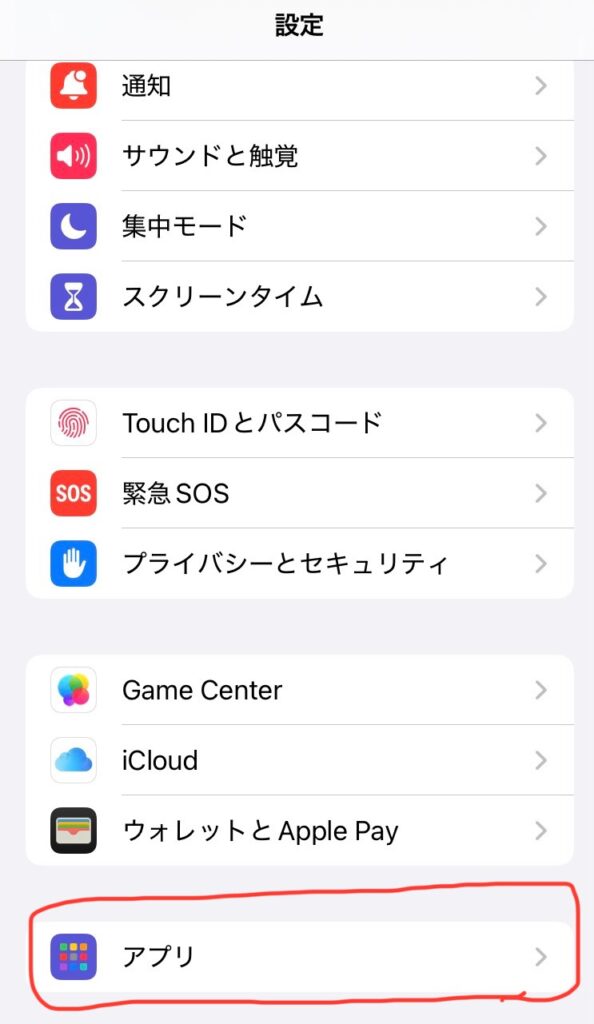
② 一番下の「言語」をクリックします。
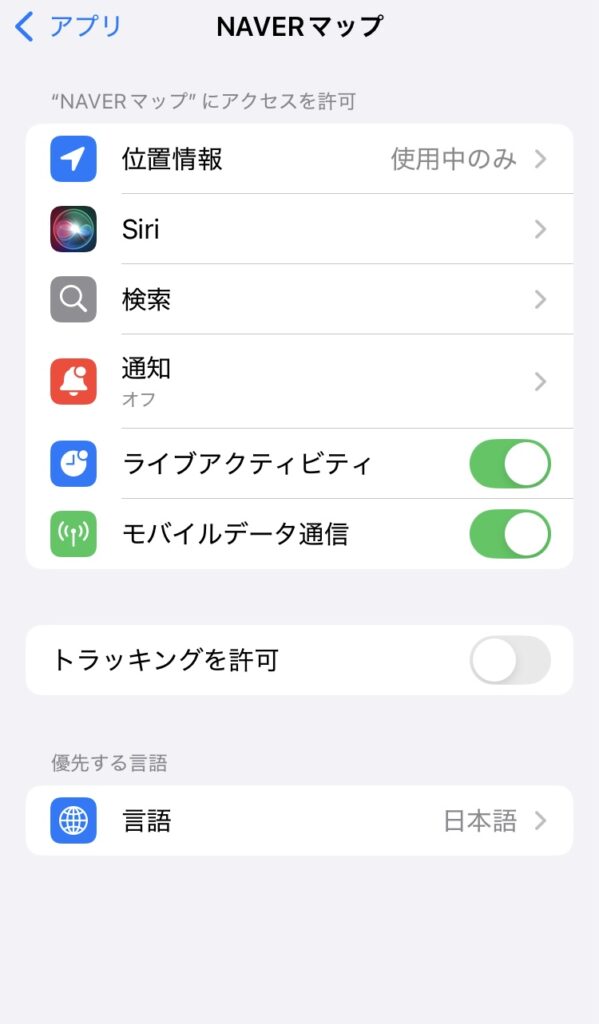
③ 言語を選択します。言語は日本語、英語、韓国語、中国語から選べます。
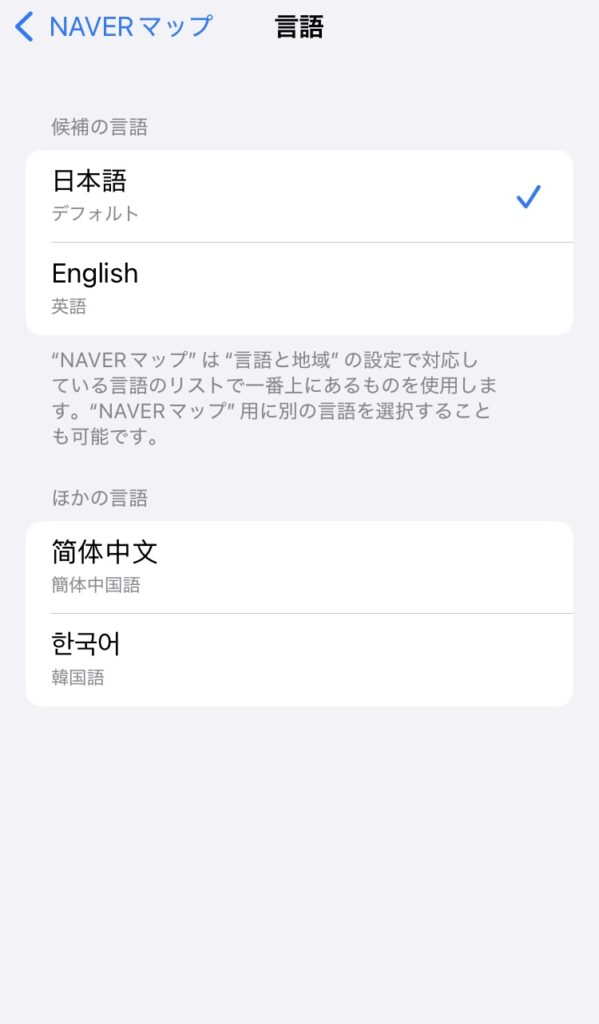
位置情報の変更方法
アプリをインストールにした後で位置情報を変更したい場合の手順をご説明します。
こちらiOSの手順です。
① 「設定」を開き、一番下の「アプリ」から、NAVER MAPを選択します。
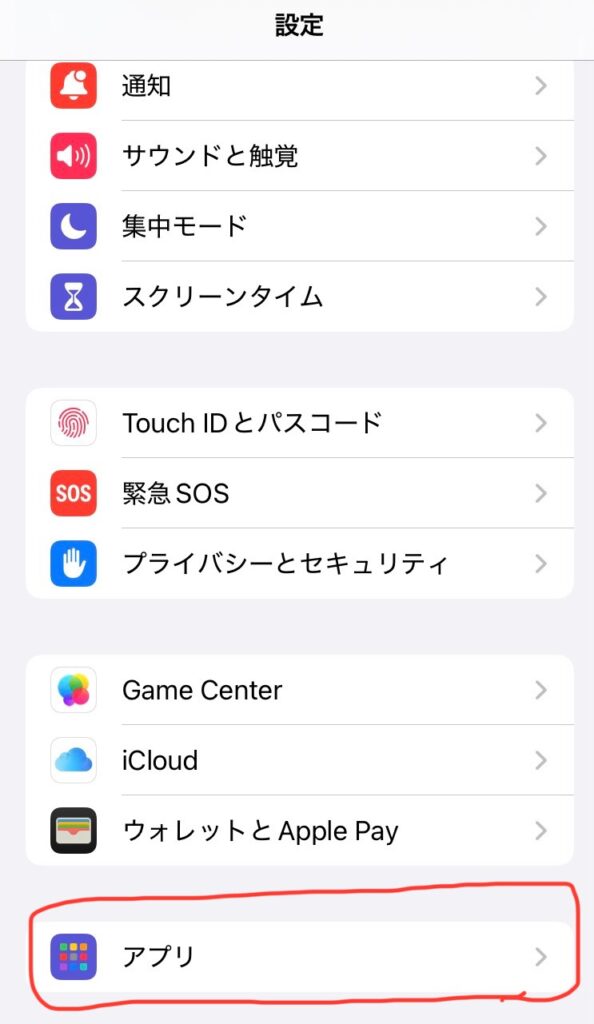
② 一番上の「位置情報」をクリックします。
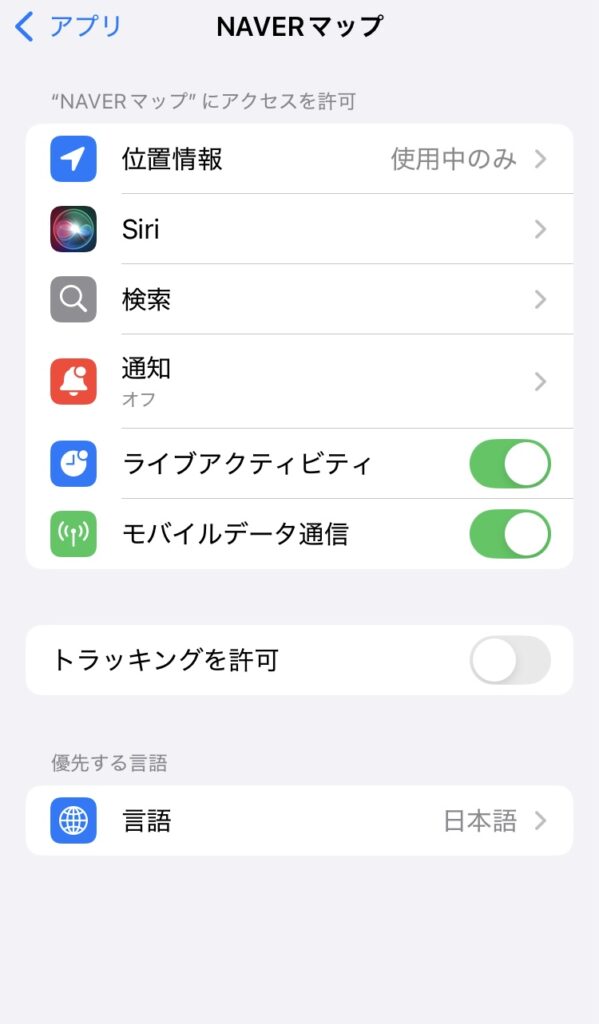
② 「位置情報の利用を許可」から選択します。
旅行中は「このアプリの使用中」を選択したうえで、「正確な位置情報」をオンにしておくと、現在地が分かりやすくて便利です。
セキュリティが心配な方は、旅行が終わった後で「しない」を選択しておくとよいでしょう。
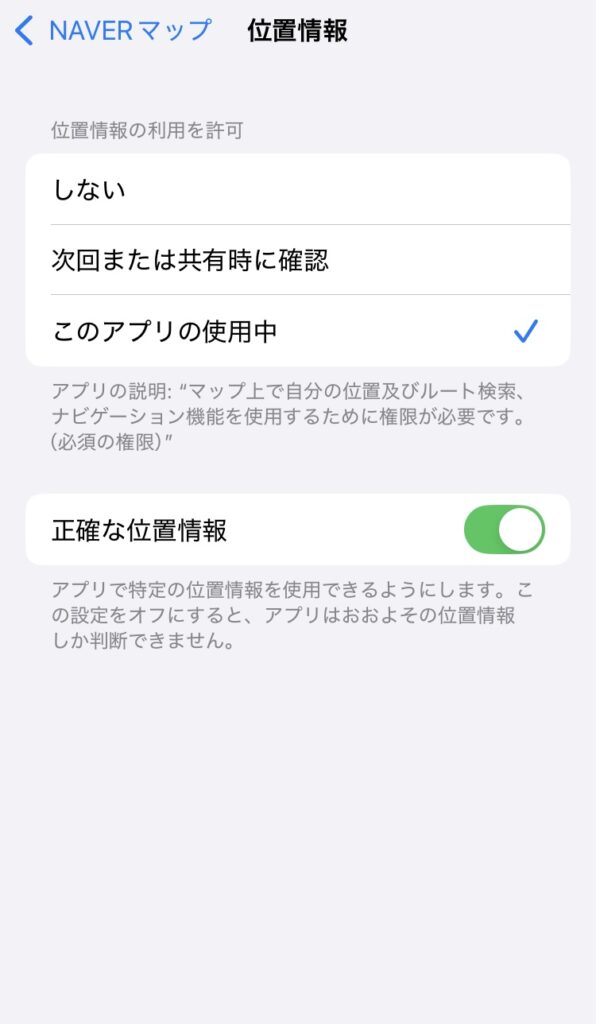
NAVER MAPのメリット・デメリット
NAVER MAPのメリットは、Google Mapと比べて精度が高く、特に地下鉄での位置情報の正確性が高かったことです。
日本でGoogle Mapを使っているときでも地下鉄での位置情報は良くないと感じている中で、この正確性には驚きました。
一方NAVER MAPのデメリットは、日本語での検索精度は高くなかったことです。
ただ、日本語検索してもうまくヒットしなかったものが、英語や韓国語で検索すると問題なく検索できるケースも多かったです。
必要に応じて言語設定を変更して使用することをおすすめします。
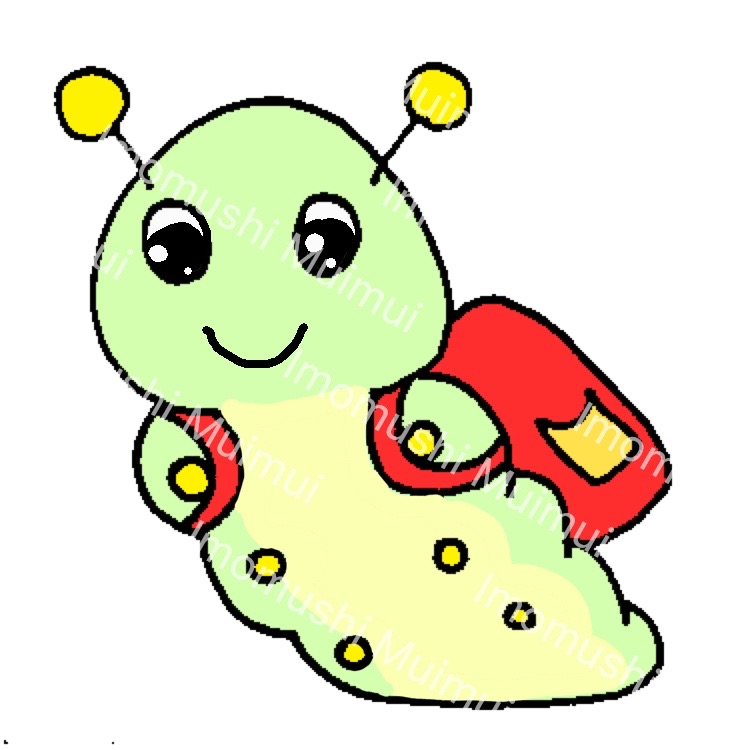
むいむい
言語設定の変えかたは、「言語設定の変更方法」の項をご確認ください。
最後に
ここまで、NAVER MAPの使い方についてご説明しました。
韓国旅行の時の必須アプリですので、この記事を参考にして、NAVER MAPを活用していただけますと幸いです。
最後までお読みいただきありがとうございました。むいむい~
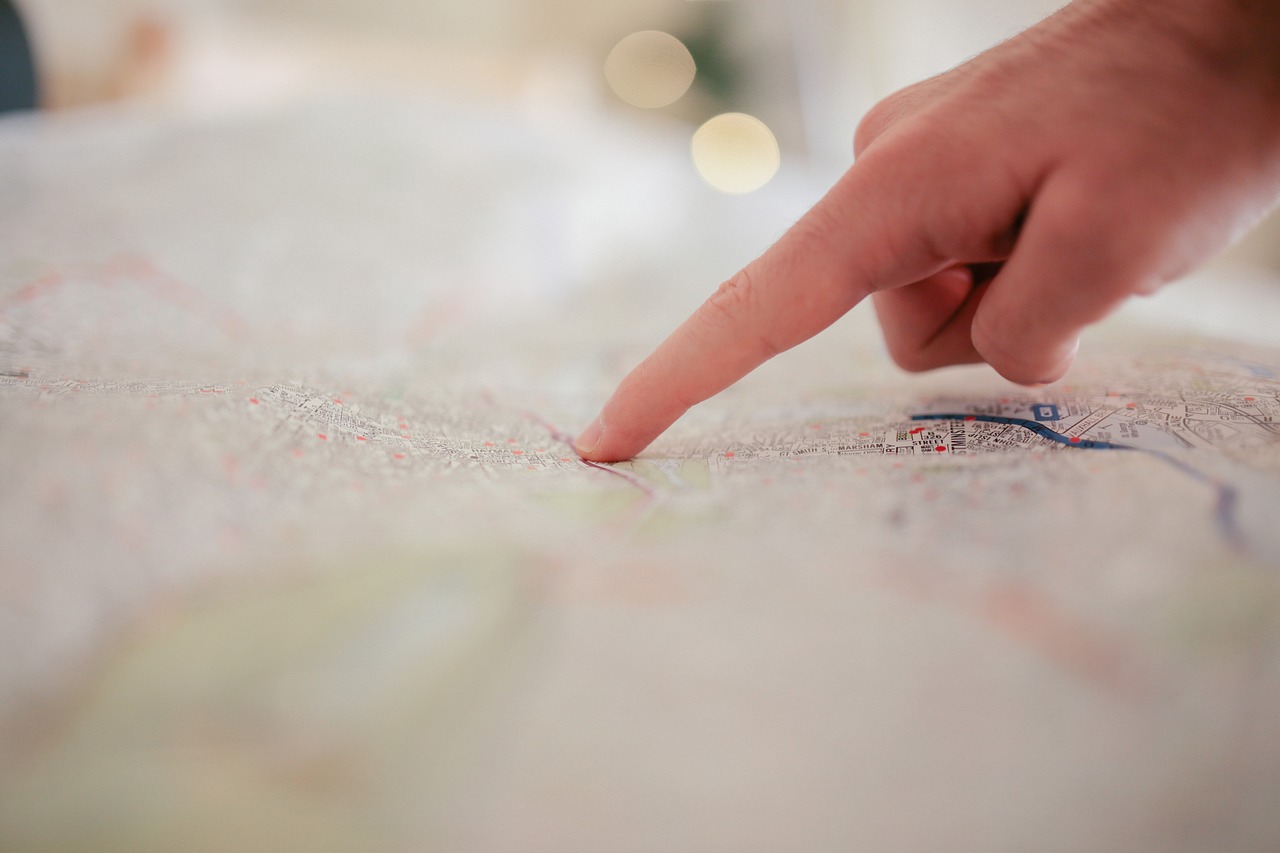


コメント